PSD格式如何转成CAD格式
1、开启电脑,打开PS软件并打开要转CAD格式的图片。图像模式要改为C怡觎现喾MYK模式。像素设置为72~300即可(根据图片大小设置,图片大的像素设置低些,图片小的像素设置高些)。
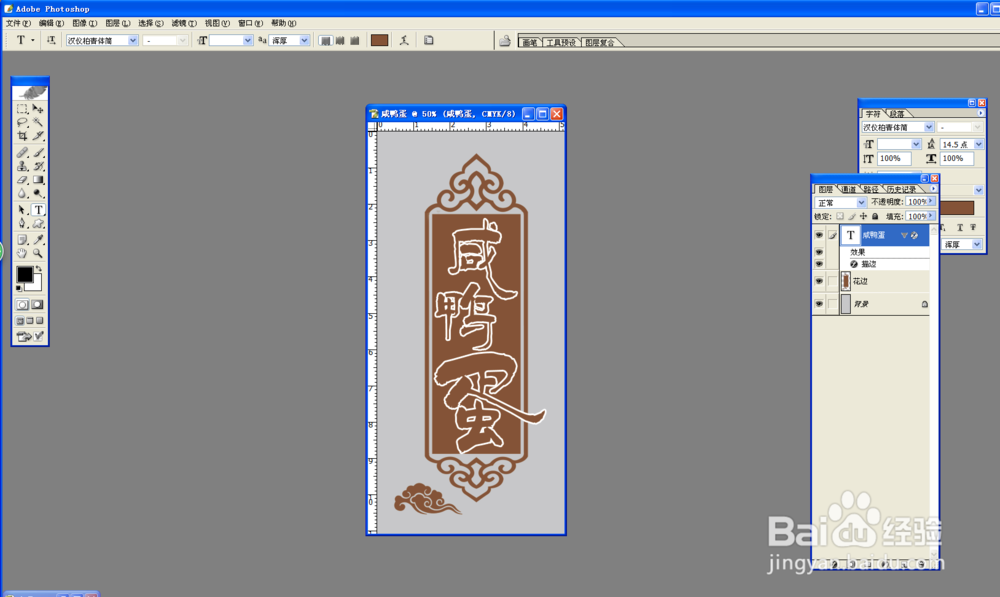
2、把前景色改为四色黑(CMYK值都为100%)。选中“咸柁鲨辟咒鸭蛋”图层,填充前景色(快捷键为Alt+Delete)。按Ctrl键点“花边”图层,Shift+Ctr造婷用痃l+N新建图层(命名为“新花边”图层),Alt+Delete填充前景色。删除原“花边”图层。背景色设置成白色,图片背景色填充为白色(快捷键为Ctrl+Delete)。

3、点击菜单栏中“图像”--“模式”--“灰度”。在出现的对话框中选择“拼合”。


4、点击菜单栏中“图像”--“模式”--“位图”。在出现的对话框中方法选择“50%阈值”。点击“好”。

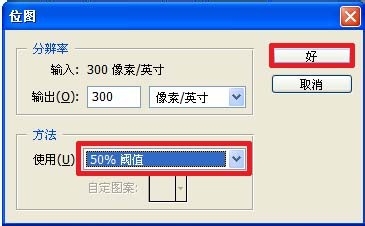
5、按Shift+Ctrl+S另存为BMP格式,文件名自拟(我这里命名为“咸鸭蛋”),存到你可以找到的位置。打开CDR软件,按Ctrl+I导入刚才保存的BMP格式图片。

6、选择图片,点击“描摹位图”--“快速描摹”。

7、描摹好后把原来的图删除掉。选择描蜡男荚洳摹好的图片,按Ctrl+U分组,Ctrl+A全选,Ctrl+L组合。按Ctrl+E导出DWG格式,文件名自拟(我这里命名为“咸鸭蛋”),保存到自己能曜廨枳簸找到的位置。在出现的对话框中点击“确定”。


8、找到导出的DWG格式文件,并打开即可。
